5 个最佳在线键盘测试仪来测试您的键盘 [2023]
已发表: 2023-06-23如果您的键盘无法正常工作并出现一些问题,键盘测试工具可以帮助识别问题。 根据您的计算机运行的操作系统,您可以使用许多键盘测试程序来执行此操作。

但是,如果您不想在计算机上安装其他软件,则可以使用在线键盘测试器。 在线键盘测试工具同样可以正常工作,并且由于它们与操作系统无关,因此您可以在 Windows、Mac 或 Linux 计算机上的 Web 浏览器中使用它们。
目录
什么是键盘测试?
键盘测试是检查计算机键盘的功能和性能的过程。 这样做是为了确保所有按键都能正常工作,并且不存在重影或其他问题。 键盘测试可以使用在线测试工具上的可安装软件来完成。
这些工具提供虚拟键盘,允许用户测试物理键盘上的所有按键并检测任何有问题的按键。 这些工具会突出显示按下的按键以确认其功能,并且还可以检测鼠标单击和滚轮操作。 键盘测试对于经常使用键盘的人来说至关重要,尤其是硬件经理或类似职业的人员。 它有助于确保键盘高效工作,并可以在任何问题变得严重之前检测到它们。
最佳在线键盘测试仪
这里有五个最好的在线键盘测试器,可以帮助您测试键盘。
键盘测试仪
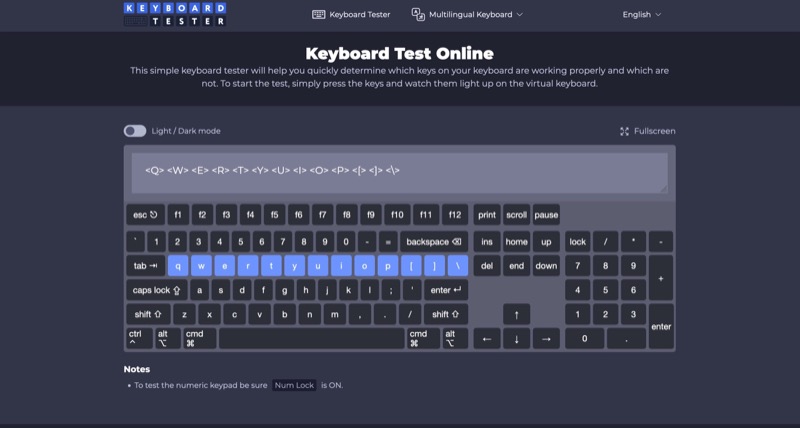
键盘测试器是在线测试键盘的最佳键盘测试器之一。 它会根据您设备的操作系统自动识别您的键盘布局,因此您可以彻底检查整个键盘是否存在问题。
键盘测试器还提供了一些额外的选项,例如全屏模式和浅色/深色主题。 但真正将它与其他键盘测试器区分开来的是多语言键盘支持,它允许您用 30 多种语言测试键盘,包括印地语、法语、德语、西班牙语等。
访问键盘测试器网站并开始按下键盘上的按键。 如果键盘测试器记录了按键操作,它会点亮虚拟键盘上的相应按键,并在键盘上方的小窗口中标记其条目,以便您可以验证该按键是否工作正常。
IObit键盘测试
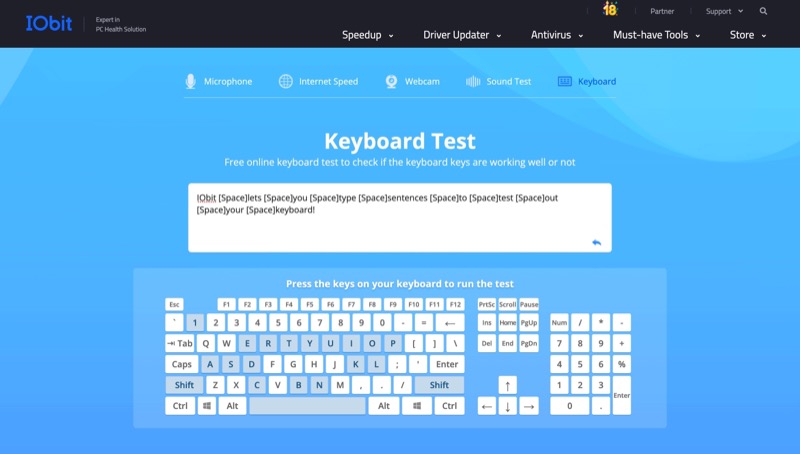
IObit是一种在线工具,采用不同的方法来测试键盘。 大多数在线键盘测试程序需要您按下键盘上的按键来测试按键,而 IObit 则不同,它可以让您输入句子和段落。
这种方法的一个优点是它模仿了人们实际使用键盘的方式。 因此,例如,如果键盘上有一个键,它仅在您正常按下时记录一次按下操作,但在您打字时却无法记录按下操作,那么这种方法就可以非常轻松地识别它。
要使用 IObit 测试您的键盘,请访问其网站,单击文本字段,然后开始输入。 当您执行此操作时,下面的虚拟键盘将突出显示您按下的按键,让您知道它们工作正常。 如果某个键未突出显示,则可能是因为它尚未注册,并且存在问题。
键盘检查器
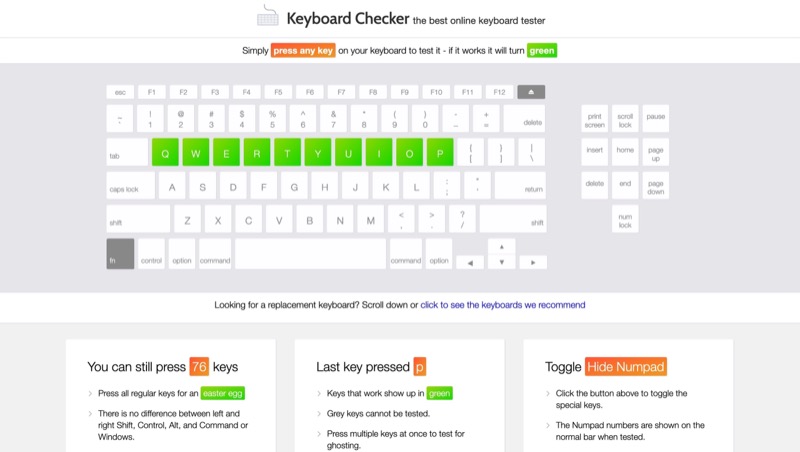
Keyboard Checker是最简单的在线键盘测试器。 它易于使用,就像键盘测试器一样,当您访问网站时,它也会自动识别您的键盘布局,并在屏幕上显示相同的布局。
要使用键盘检查器,请访问网站并按键盘上的任意键。 如果键盘检查器记录到按下,它将在虚拟键盘上将其相应的键标记为绿色。 如果键盘上有该工具无法测试的按键,它将被标记为灰色。
键盘检查器还在虚拟键盘下方显示一些附加信息。 例如,它告诉您还可以按多少个键以及最后按的键。 此外,它还可以根据您的键盘切换数字键盘以对其进行整体测试。
键盘在线测试
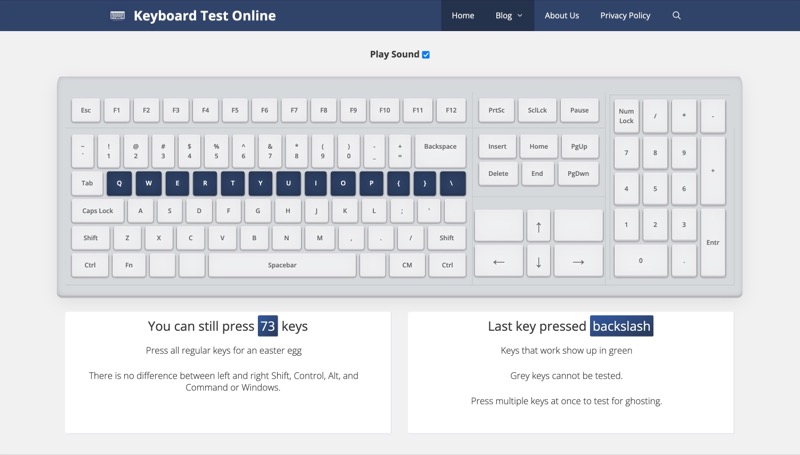

在线键盘测试与此列表中的任何其他键盘测试程序不同。 虽然其他测试仪会在您按下按键时突出显示按键,但 Keyboard Test Online 还会播放声音,因此您可以更轻松地识别何时注册了按键。
键盘测试在线使用固定的 100% Windows 布局键盘。 虽然这也可以帮助您测试 Mac 键盘,但它更适合且更有效地测试基于 Windows(甚至 Linux)布局的键盘。 就像键盘检查器一样,键盘测试在线还显示虚拟键盘下方未按下的键以及最后按下的键的计数。
然而,让它脱颖而出的一项功能是测试键盘是否有重影。 在线键盘测试通过要求您一次按下多个键来实现此目的。 如果它记录了所有按下的按键并在虚拟键盘上突出显示它们,那么您的笔记本电脑就不会出现重影问题。 但如果您无法注册密钥,那是因为它已被隐藏。 在这种情况下,您可能需要重新映射键盘或将其更换为具有 N 键无冲突功能的键盘。
关键测试
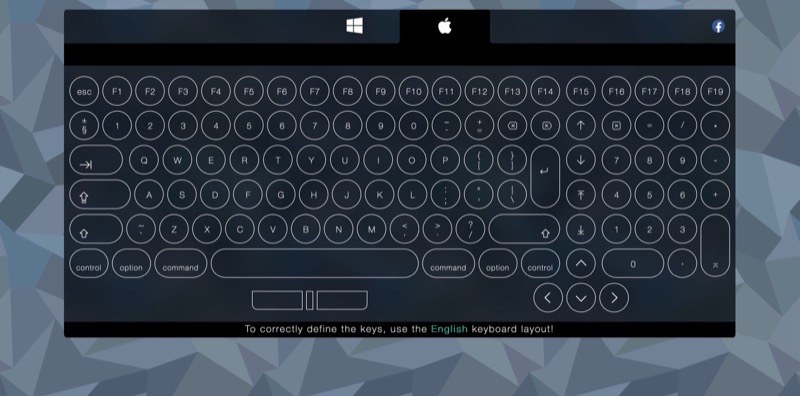
Key-Test是另一个有效的键盘测试器。 它与其他在线键盘测试平台的区别在于,它的虚拟键盘不仅仅只有一种布局。 相反,您有两个选项:Windows 和 Mac,因此您可以根据您的计算机选择一个。
通过提供单独的布局,按键测试允许您彻底测试键盘上的所有按键。 这样,键盘上的任何按键都不会被遗漏或未经测试。
在 Key-Test 网站上选择布局后,开始按下键盘上的按键,Key-Test 将在虚拟键盘上突出显示它们。 此外,它还会记录每次按键并将其显示在键盘顶部,以便您可以确定按键是否正常工作。
识别键盘问题以使故障排除变得更容易
借助上面的在线键盘测试工具,您可以快速轻松地测试外接键盘或笔记本电脑键盘,以了解是否一切正常。
如果出现问题(可能有一两个键无法正常工作),请尝试清洁键盘; 大多数时候它都能起到作用。 有时,连接不良也会导致键盘无法正常工作。 如果是有线键盘,请确保连接电缆完好无损;如果是无线键盘,请检查蓝牙连接。
或者,您也可以尝试更新键盘的固件。 或者,如果开关损坏,请将其重新映射到键盘上不常用的按键,或者自行更换或从维修店维修。 如果键盘在保修期内,您还可以联系制造商寻求帮助。
最佳在线键盘测试仪的常见问题解答
什么时候应该使用键盘测试仪?
如果您的键盘出现问题,并且想要确保问题仅与您的键盘有关,而不与其他设备有关,则应该使用键盘测试仪。 键盘测试仪是找出键盘是否有问题的完美工具。 键盘测试仪可以帮助您了解键盘遇到的问题。
此外,在线键盘测试可以同时节省您的时间、精力和金钱。 使用键盘测试工具,您可以免费保持键盘正常工作,也不需要安装任何软件。
如何修复故障键盘?
如果您的键盘出现故障,您可以采取几个步骤来排除故障并解决问题。 以下是一些可能的解决方案:
- 重新映射故障键:如果键盘上只有几个键不起作用,您可以尝试重新映射它们以修复键盘布局。 这可以使用在线提供的免费工具来完成。
- 清洁键盘:如果按键没有反应或粘住,可能是由于键盘内积聚了灰尘或碎屑。 您可以尝试将键盘倒置并轻轻敲击以释放灰尘。
- 更新键盘驱动程序:如果您的键盘由于兼容性问题而无法工作,您可以从设备管理器或制造商的网站下载并安装必要的驱动程序。
- 检查连接:如果键盘没有响应,可能是由于键盘和计算机之间的连接问题造成的。 检查键盘和计算机之间的电缆是否牢固连接。
- 更改布局或更新软件:如果击键时出现错误的字母或符号,您可以通过转至“设置”→“键盘”并选择正确的语言和布局来更改键盘布局。
如何修复按下按键时出现的错误字母/符号?
如果您遇到按键盘上的按键时出现错误字母或符号的问题,您可以尝试以下步骤来解决该问题:
- 按物理键盘上的按键,然后检查虚拟键盘上按下的按键是否亮起。
- 单击“重置”箭头删除现有内容并再次测试键盘按键以确认它们正常工作。
- 尝试同时按下多个按键,检查某些键盘按键是否可以同时工作。
如果在线键盘测试仪显示屏在您每次按下时立即响应,则您的键盘工作正常。 但是,如果没有或只是部分响应,则一定存在一些键盘错误。
